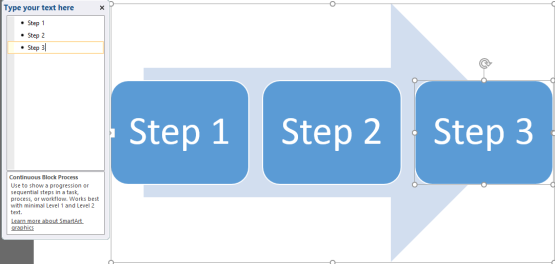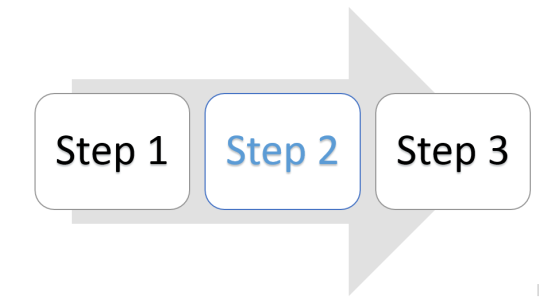Van toepassing op: Word, PowerPoint 2019, 365, 2016, ; Windows 7,8,10 en macOS.
Hier is een vraag die we enige tijd geleden ontvingen:
Ik werk aan een rapport voor mijn zaakvoerder, waarin ik een eenvoudige processtroom wil beschrijven. Ik heb enkele voorbeelden online gezien. Ik denk dat mijn vraag is of ik Microsoft PowerPoint of Word kan gebruiken om mijn grafiek te maken en deze vervolgens aan het rapport toe te voegen. Ik begrijp dat Microsoft een software heeft met de naam Visio die zich richt op grafieken? Is er een tool voor het maken van sjablonen in de andere Office 365-toepassingen of alleen in Visio?
Gewoonlijk is de beste manier om complexe bedrijfsprocessen in een document of presentatie te beschrijven, het gebruik van stroomdiagrammen (in plaats van bijvoorbeeld genummerde lijsten). Evenzo zijn stroomdiagrammen geweldig om besluitvormingsprocessen te visualiseren.
Wanneer u werkt met Microsoft Office-toepassingen, en meer specifiek met Word, Excel en PowerPoint, kunt u de Smart Art Graphics-sjabloonbibliotheek gebruiken om eenvoudig stroomdiagrammen te maken door vooraf gedefinieerde sjablonen te hergebruiken die worden geleverd als onderdeel van de Office suite. Dit is best een aardige tijdsbesparing.
Stroomdiagrammen invoegen in Word, PowerPoint en Excel
Hier is het gedetailleerde doorloopproces, dat ik graag wil laten zien met Word 2016, hoewel het volledig van toepassing is op nieuwere Microsoft Office-versies.
- Navigeer naar de plaats in uw Word-document waarin u uw procesdiagram wilt invoegen.
- Druk op Invoegen en selecteer Smart Art .
- Kies de sectie Proces en selecteer een specifiek stroomdiagramsjabloon. Als voorbeeld hebben we gekozen voor een continu blokproces.
- Druk vervolgens op OK .
- Wijs met behulp van het Smart Art-paneel aan de linkerkant een naam toe aan elk van de diagramstappen
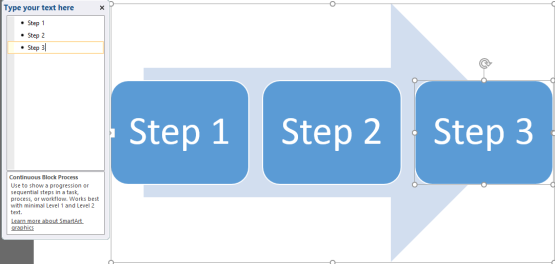
- Houd er rekening mee dat u indien nodig aanvullende stappen kunt definiëren.
- Als u klaar bent, wilt u misschien de functies van het tabblad Ontwerpen gebruiken om de kleur of het ontwerp van uw stroomdiagram te wijzigen en uw geselecteerde ontwerp naar wens aan te passen met behulp van het tabblad Opmaak .
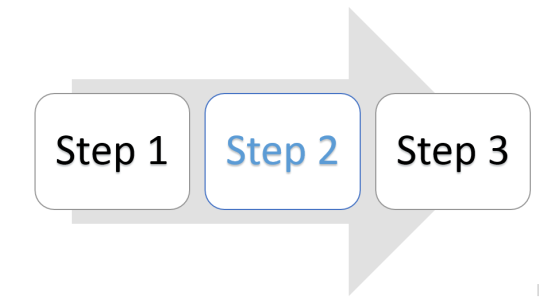
Zoals vermeld, kunt u het proces gebruiken dat we zojuist hebben geschetst om stroomdiagrammen in PowerPoint-presentaties en Excel-spreadsheets in te voegen.
Visio-stroomdiagrammen invoegen
Microsoft Visio is waarschijnlijk de beste en meest complete tool voor grafieken die is opgenomen in de Microsoft Office-suite. Als u toegang heeft tot Visio, kunt u het gebruiken om professioneel ogende diagrammen te maken die u vervolgens als stroomdiagrammen in Word, Excel en PowerPoint kunt insluiten.
Stroomdiagrammen maken met VBA
Een paar lezers vroegen of het mogelijk is om ingesloten stroomdiagrammen (of andere diagrammen) te maken met behulp van door de gebruiker opgenomen macro's of programmatisch met behulp van Visual Basic-procedures. Het antwoord is ja, en we zullen dat binnenkort bespreken in een ander bericht dat vanaf hier wordt gelinkt.
Als je vragen hebt, laat dan gerust een reactie achter.